共计 3518 个字符,预计需要花费 9 分钟才能阅读完成。
Ubuntu 14.04 下搭建 SVN 服务器 svn://
安装软件包:
sudo apt-get install subversion
之后选择 SVN 服务文件及配置文件的放置位置。我放在了 /srv 下的 svn 目录。
cd /srv
sudo mkdir svn
我的 svn 版本仓库叫 tone_src
cd /srv/svn
sudo mkdir tone_src
目录建好后 创建版本仓库
sudo svnadmin create /srv/svn/tone_src
执行之后 tone_src 下文件结构如下:
tone@ubuntu:/srv/svn/tone_src$ ls -l
总用量 24
drwxr-xr-x 2 root root 4096 1 月 15 10:52 conf
drwxr-sr-x 6 root root 4096 1 月 15 14:52 db
-r–r–r– 1 root root 2 1 月 15 10:50 format
drwxr-xr-x 2 root root 4096 1 月 15 10:50 hooks
drwxr-xr-x 2 root root 4096 1 月 15 10:50 locks
-rw-r–r– 1 root root 246 1 月 15 10:50 README.txt
下面进行配置:
我们需要修改 conf 目录下的三个文件,authz;passwd;svnserve.conf
编辑 svnserve.conf
[general]
# 匿名用户不可读
anon-access = none
# 权限用户可写
auth-access = write
# 密码文件为 passwd
password-db = passwd
# 权限文件为 authz
authz-db = authz
编辑 authz 制定管理员组 即 admin 组的用户为 tone admin 组有 rw(读写权限)所有人有 r(读权限)
[groups]
admin= tone
[/]
@admin =rw
*=r
这里组的名字 不一定叫 admin 你的管理员组名 可以叫做任意的名字,另外比如 admin 组还有其他用户,可以这样制定 admin=tone,tone1,tone2 类似这样的写法
编制 passwd 文件 设定用户密码
[users]
# harry = harryssecret
# sally = sallyssecret
tone=www
tone 的密码为 www 对 没看错 明文的。
以上都做完之后,就可以开启你的 svn 服务器了。
sudo svnserve -d -r /erv/svn/
-d 已守护模式启动
-r 制定 svn 版本库根目录 这样是便于客户端不用输入全路径 就可以访问版本库了
例如:svn://127.0.0.1/tone_src
值得注意的是 我这里是用 sudo 启动的 因为之前的 svn 目录 及 tone_src 目录 我都是在 sudo 下创建的。目录的所属权限都是 root
如果我以 下面的方式启动 是可以的 但是当客户段提交文件的时候 会出问题,因为此时的 svnserve 服务对 svn 版本库目录没有写的权限
svnserve -d -r /erv/svn/
推荐一个 14.04 下的 svn 客户端
$ sudo add-apt-repository ppa:rabbitvcs/ppa
$ sudo apt-get update
$ sudo apt-get install rabbitvcs-nautilus3
# Optional
$ sudo apt-get install rabbitvcs-gedit
$ sudo apt-get install rabbitvcs-cli
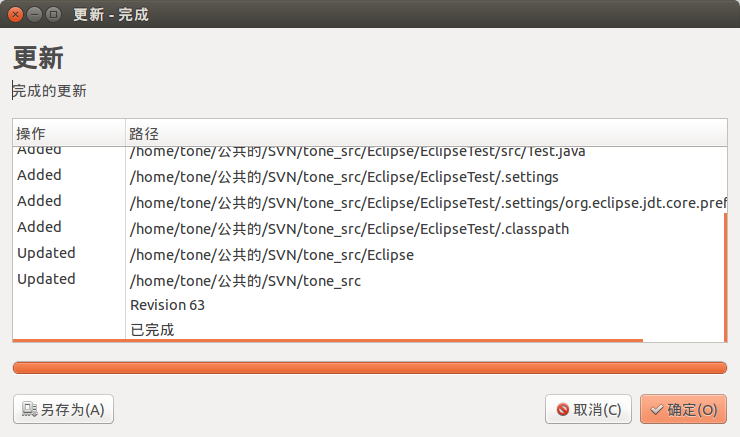
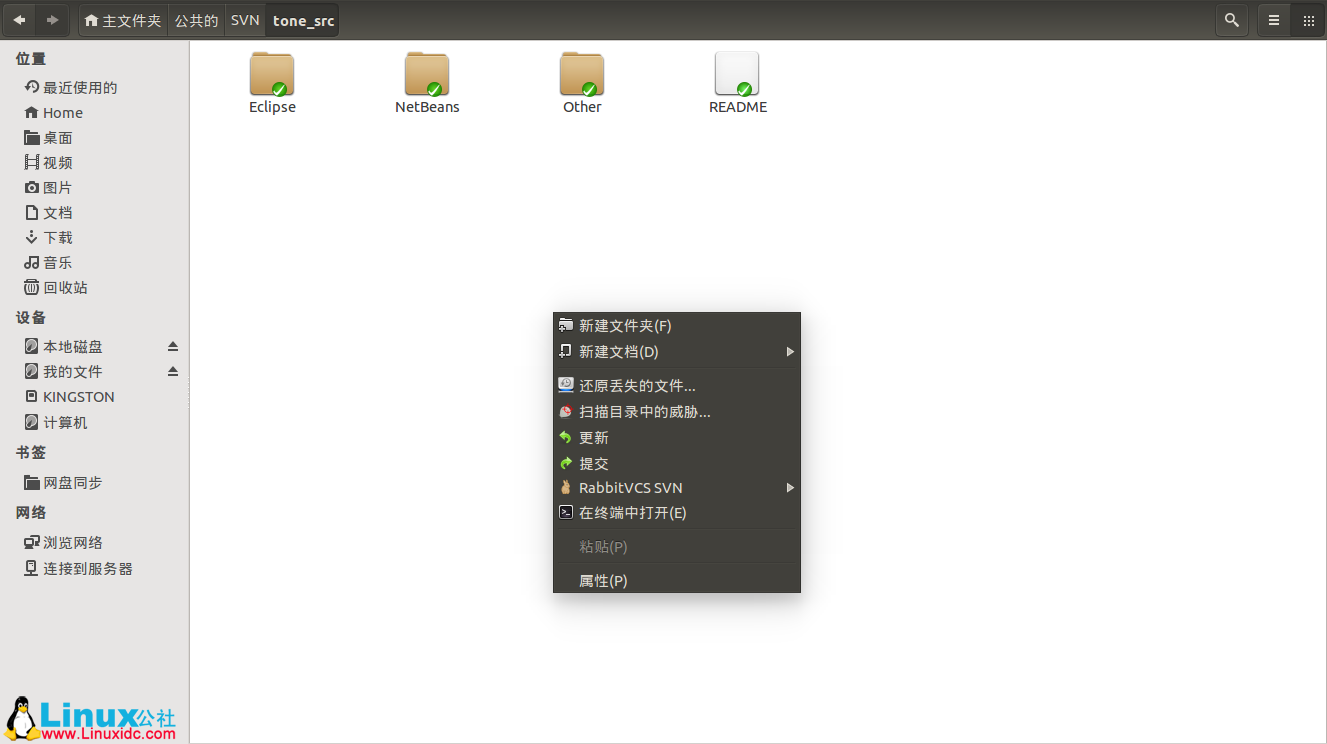
对于 eclipse 客户端的用户,需要安装 subclipse 插件。安装插件时注意客户端的版本和服务端的版本一定要对应好,最好不要考虑兼容,最好就是准确对应,

截至到目前 Ubuntu 14.04 下 Subversion 的版本是 1.8.8 与他对应的 subclipse 版本是 1.10.8
另外还要用到 javahl 的版本为 1.8.8
具体安装配置如下:
下安装 配置 subclipse1.10.8 本版 http://subclipse.tigris.org/files/documents/906/49397/site-1.10.8.zip
下载后解压 得到一个名为 site-1.10.8 的文件夹 请将 site-1.10.8 放到 eclipse 目录下的 dropins 目录内,重启 eclipse
重启之后 subclipse1.10.8 就应该可以安装完成了,如果没有成功,检查看文件夹的权限。或者以 clean 模式再次启动 eclipse
subclipse 安装完成后 就会出现 org.apache.subversion.javahl.clientexception:svn….. 这样的错误
这是因为没有安装 javahl 请执行 如下命令进行安装。
sudo apt-get install libsvn-java
安装完毕之后进行一个小的配置,
先查找 javahl 所在路径
sudo find /usr -name libsvnjavahl-1.so
结果显示路径在 /usr/lib/x86_64-linux-gnu/jni
修改 eclipse.ini 增加 一行 -Djava.library.path=/usr/lib/x86_64-linux-gnu/jni
Ubuntu 升级到 12.04 以后,JavaHL Library 的位置由原来 /usr/lib/jni 改为了 /usr/lib/x86_64-linux-gnu/jni
14.04 也是在 /usr/lib/x86_64-linux-gnu/jni
-startup
plugins/org.eclipse.equinox.launcher_1.2.0.v20110502.jar
–launcher.library
plugins/org.eclipse.equinox.launcher.gtk.linux.x86_64_1.1.100.v20110505
-product
org.eclipse.epp.package.jee.product
–launcher.defaultAction
openFile
-showsplash
org.eclipse.platform
–launcher.XXMaxPermSize
256m
–launcher.defaultAction
openFile
-vmargs
-Djava.library.path=/usr/lib/x86_64-linux-gnu/jni
-Dorg.eclipse.swt.browser.XULRunnerPath=/opt/commonTools/xulrunner
-Dosgi.requiredJavaVersion=1.5
-XX:MaxPermSize=256m
-Xms40m
-Xmx512m
这样启动 eclipse 后 就能使用 svn 了
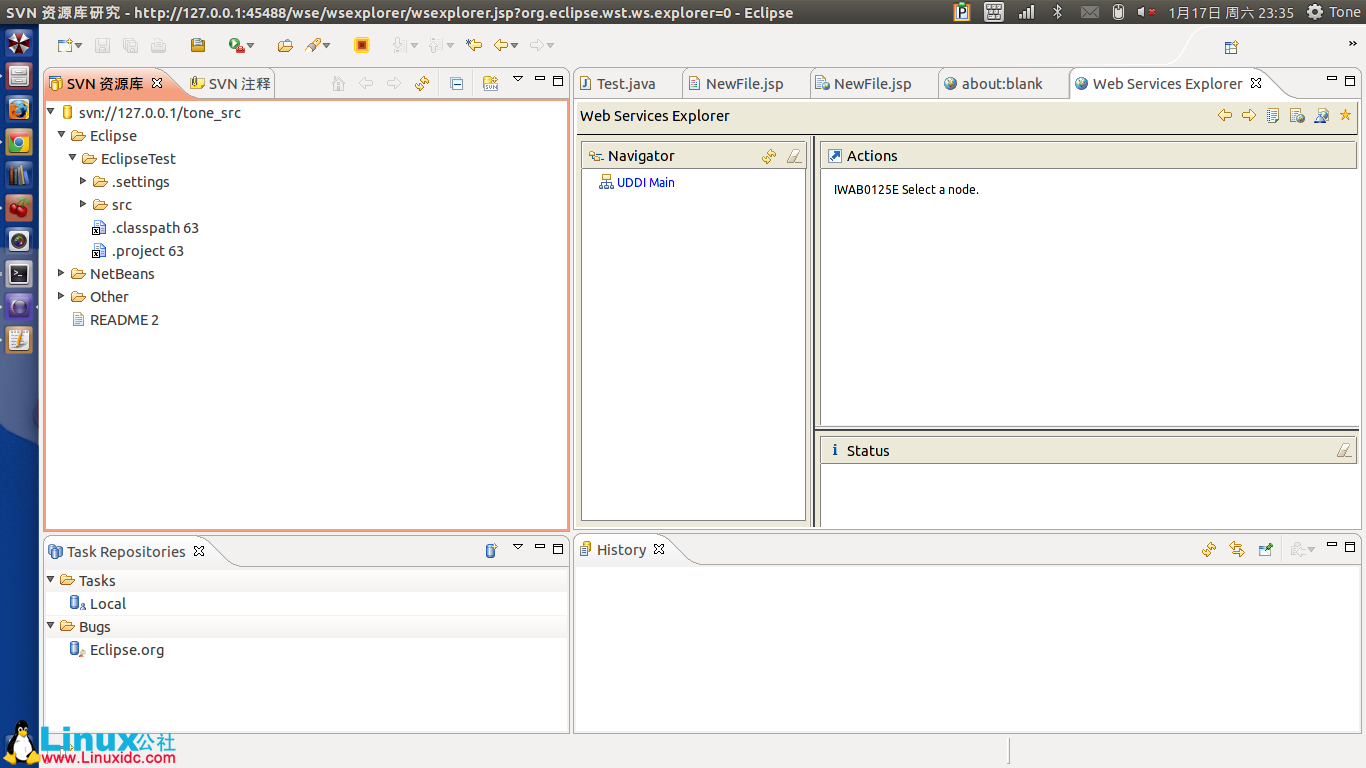
————————————– 分割线 ————————————–
Linux 中 Subversion 配置实例 http://www.linuxidc.com/Linux/2012-02/53109.htm
CentOS 6.2 SVN 搭建 (YUM 安装) http://www.linuxidc.com/Linux/2013-10/91903.htm
CentOS 6.5 部署 Apache+SVN http://www.linuxidc.com/Linux/2013-12/94315.htm
Apache+SVN 搭建 SVN 服务器 http://www.linuxidc.com/Linux/2013-03/81379.htm
Windows 下 SVN 服务器搭建和使用 + 客户端重新设置密码 http://www.linuxidc.com/Linux/2013-05/85189p5.htm
Ubuntu Server 12.04 安装 SVN 并迁移 Virtual SVN 数据 http://www.linuxidc.com/Linux/2013-05/84695.htm
Ubuntu Server 搭建 svn 服务以及迁移方法 http://www.linuxidc.com/Linux/2013-05/84693.htm
借助网盘搭建 SVN 服务器 http://www.linuxidc.com/Linux/2013-10/91271.htm
————————————– 分割线 ————————————–
更多 Ubuntu 相关信息见 Ubuntu 专题页面 http://www.linuxidc.com/topicnews.aspx?tid=2






















